Bạn đang tìm phần mềm đọc PDF miễn phí cho máy tính windows 10, 7 hay windows 8 mình đang dùng? Hãy thử tham khảo danh sách các phần mềm đọc file PDF tốt nhất mà chúng tôi giới thiệu dưới đây.
Cùng với văn bản Word, PDF hiện nay cũng là một trong những định dạng file được nhiều người lựa chọn sử dụng vì sự thuận tiện của nó. PDF có thể hỗ trợ người dùng dạng văn bản thô và phông chữ, hình ảnh đồ họa, âm thanh và nhiều những hiệu ứng khác. Và để có thể đọc được những tập tin định dạng PDF thì chúng ta cần đến những phần mềm chuyên dụng đọc file PDF. Trong bài viết dưới đây, Quản trị mạng sẽ tổng hợp tới bạn đọc những phần mềm đọc file PDF tốt nhất hiện nay.
Foxit Reader là cái tên vô cùng quen thuộc với những ai thường xuyên phải làm việc với tập tin PDF. Foxit Reader hỗ trợ các công cụ cần thiết nhất khi xử lý một file PDF, bao gồm mở file, tạo file PDF, chỉnh sửa file khi cần thiết, hoặc hơn nữa có thể tạo ghi chú, chữ ký, đặt mật khẩu để bảo vệ tập tin PDF.
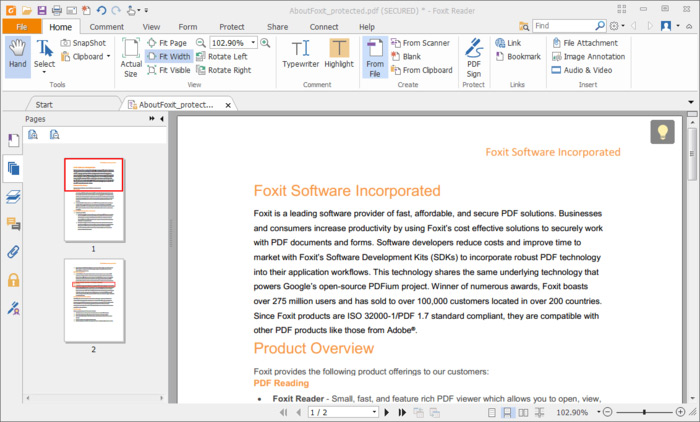
Ở những phiên bản sau này, nhà sản xuất càng cung cấp nhiều những tính năng mới cho Foxit Reader để đáp ứng nhu cầu phong phú của người dùng. Thay vì chỉ làm việc với một tab riêng lẻ như trước, thì với bản mới chúng ta có thể hiển thị nhiều file PDF cùng một lúc, thuận tiện hơn trong việc quản lý cũng như theo dõi tài liệu. Đặc biệt phải kể tới tính năng liên kết tới trang đánh dấu trên một trang PDF trên trình duyệt, giúp người dùng có thể truy cập nhanh khi cần thiết.
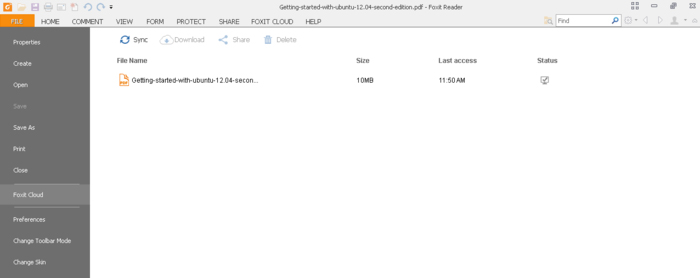
Phần mềm thứ 2 mà chúng tôi muốn giới thiệu tới bạn là Adobe Reader. Chúng ta có thể sử dụng công cụ này để mở file PDF, in tập tin hoặc ghi chú thích vào tài liệu. Ngoài ra, người dùng cũng có thể làm việc với các dịch vụ trực tuyến của Adobe, ngay khi chúng ta sử dụng Adobe Reader.
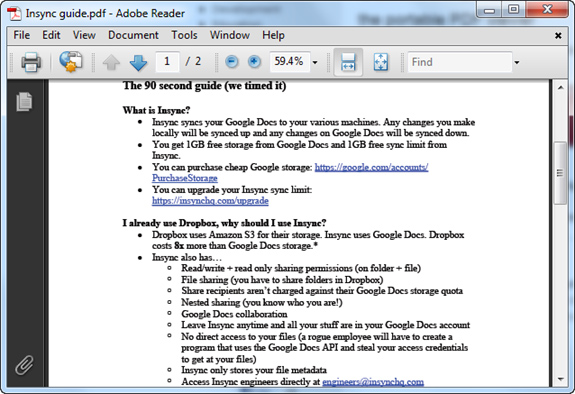
Sở hữu những tính năng cơ bản khi làm việc với tập tin PDF, Nitro PDF Reader cũng hỗ trợ người dùng có thể mở và đọc file như những phần mềm khác. Tuy nhiên, Nitro PDF Reader lại có khả năng can thiệp sâu hơn vào tập tin PDF, giúp chúng ta có thể chỉnh sửa nhiều nội dung bên trong của tập tin. Hoặc hỗ trợ tạo tập tin PDF từ một nguồn bất kỳ nào đó rồi chia sẻ tới mọi người theo các phương thức khác nhau.
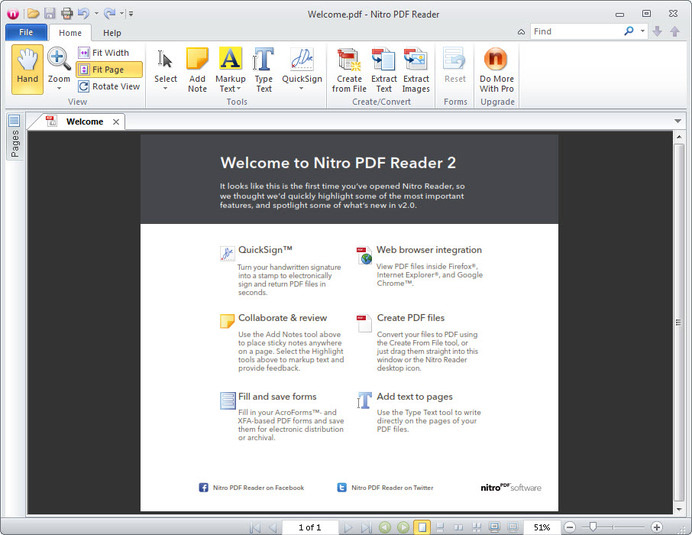
Với trường hợp người dùng cần lưu lại toàn bộ hình ảnh có trong nội dung file PDF, Nitro PDF Reader hỗ trợ lưu hình ảnh sang thư mục bất kỳ mà không làm thay đổi tập tin gốc.
Cool PDF Reader có dung lượng khá nhỏ so với các phần mềm đọc PDF bên trên. Quá trình cài đặt của Cool PDF Reader cũng nhanh chóng, chạy trực tiếp mà không cần cài đặt quá nhiều. Phần mềm cũng sẽ giúp trích xuất hình ảnh trong tập tin thành định dạng BMP, JPG, GIF, PNG,...
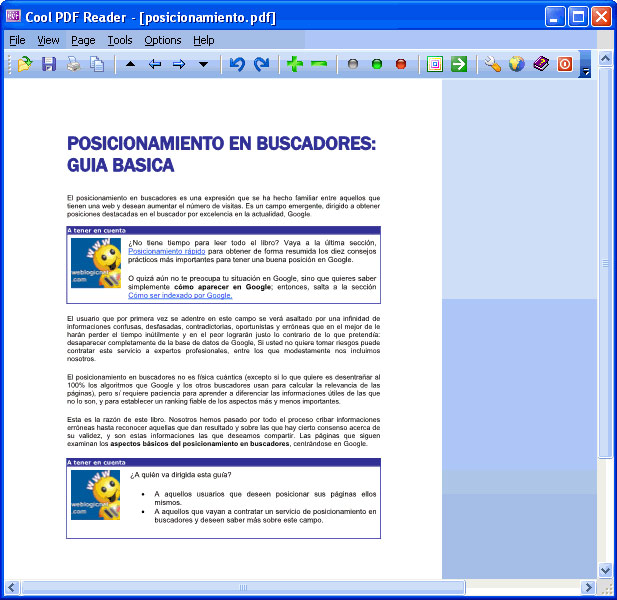
PDF-XChange Viewer hỗ trợ người dùng đọc mọi file PDF với tốc độ nhanh chóng. Người dùng có thể thêm chữ, ghi chú vào trong tập tin dễ dàng. Để quan sát dễ hơn một vùng nội dung nào đó, chúng ta có thể sử dụng công cụ phóng đại có sẵn ngay trên giao diện của phần mềm.
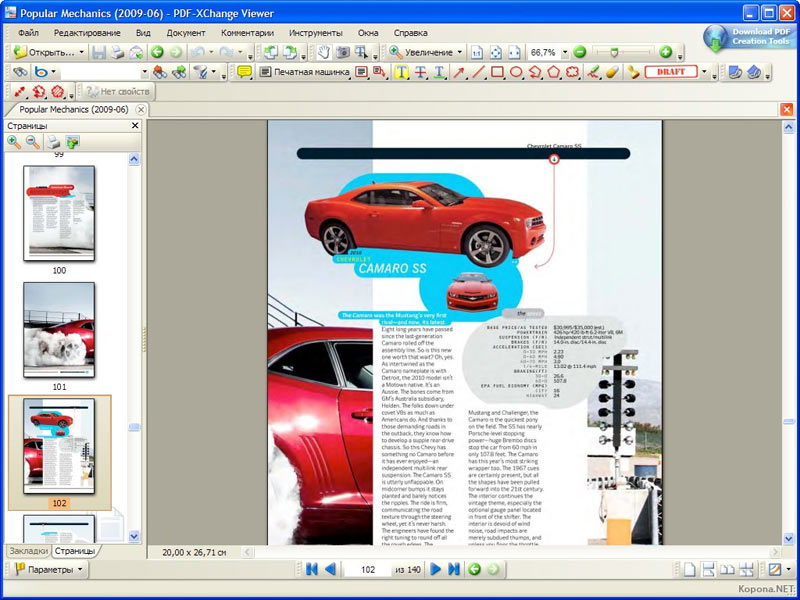
Có thể bạn không biết rằng các trình duyệt web đều hỗ trợ đọc file PDF. Nếu bạn không thường xuyên làm việc với file PDF, chỉ cần một công cụ để mở PDF tạm thì chỉ cần nhấp chuột phải vào PDF, chọn Open with > chọn trình duyệt bạn muốn mở PDF.
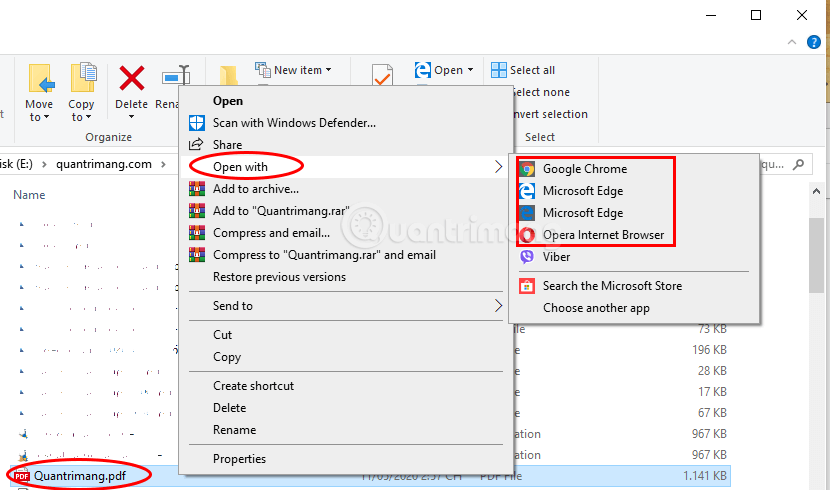
Bạn có thể in PDF ngay từ trình duyệt, thậm chí nếu sử dụng Microsoft Edge, bạn có thể ghi chú thích trên PDF nữa.
Trên đây là 6 phần mềm hỗ trợ đọc, chỉnh sửa file PDF chất lượng và sử dụng hoàn toàn miễn phí. Mỗi một công cụ đều cung cấp cho người dùng những tính năng khác nhau, hỗ trợ quá trình làm việc, xử lý file PDF thuận tiện và đạt hiệu quả hơn. Nếu bạn cần đến công cụ chuyên nghiệp đọc, mở file PDF thì đừng bỏ qua 5 công cụ bên trên nhé.
Tham khảo thêm các bài sau đây:
Chúc các bạn thực hiện thành công!
Nguồn tin: quantrimang.com
Ý kiến bạn đọc
Những tin mới hơn
Những tin cũ hơn